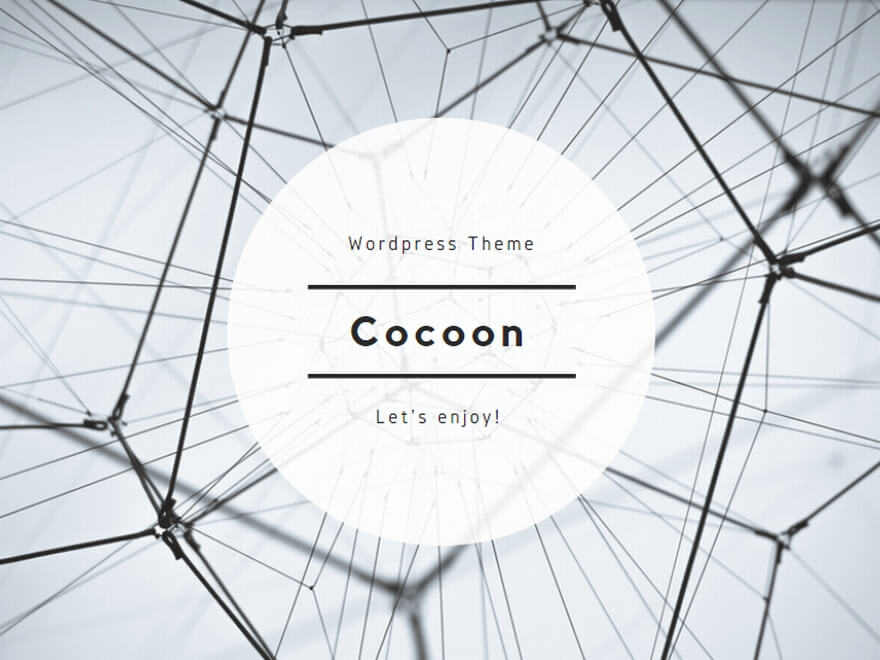「進研ゼミのチャレンジタッチを退会したけど、手元に残ったタブレットはどうしよう…」 「そのまま捨てるのはもったいないし、何かに使えないかな?」
このように、チャレンジタッチタブレット退会後使い道にお悩みではありませんか。お子さまが一生懸命使ったタブレットだからこそ、有効活用したいと考えるのは当然のことです。
この記事では、そんなお悩みを抱えるあなたのために、退会後のタブレットを最大限に活用するためのあらゆる情報を網羅的に解説します。具体的には、チャレンジタッチ解約後いつまで使えるのかという基本的な疑問から、チャレンジタッチ タブレット 改造やチャレンジタッチ タブレット android化といった上級者向けの活用法、さらにはチャレンジタッチ タブレット 初期化や進研ゼミ タブレット 退会後 初期化に伴うリスク、そして最終的なチャレンジタッチ タブレット 処分の方法まで、あらゆる選択肢を深掘りしていきます。
また、意外と見落としがちなチャレンジタッチ 退会後 努力賞の交換についても詳しく触れていきますので、ポイントを無駄にすることもありません。
この記事を最後まで読めば、あなたの状況に最適な進研ゼミ タブレット 退会後 使い道が必ず見つかり、後悔のない選択ができるようになるでしょう。
- 退会後のタブレットがいつまで、どのように使えるかが明確になる
- 努力賞ポイントを無駄なく交換する方法が分かる
- タブレットの初期化や改造(Android化)の具体的なリスクを理解できる
- どうしても使い道がない場合の適切な処分方法を学べる
チャレンジタッチタブレット退会後使い道の基本と注意点
- 解約後いつまで使える?
- 退会後の努力賞は交換可能
- チャレンジタッチタブレットの初期化リスク
解約後いつまで使える?
チャレンジタッチを退会した後、手元に残ったタブレットが「いつまで」「どのように」使えるのかは、保護者の方が最も気になる点の一つでしょう。
結論から申し上げますと、==退会後はメインの学習コンテンツのほとんどが利用できなくなります==。しかし、一部の機能は引き続き使用することが可能です。
利用できなくなる機能
チャレンジタッチの学習コンテンツは、ベネッセのサーバーと通信することで提供されています。そのため、退会手続きが完了すると、サーバーへのアクセス権がなくなり、以下の主要な機能が使えなくなります。
- メインレッスン: 各教科のドリルや講義動画など、中心となる学習コンテンツ。
- 赤ペン先生の添削問題: 問題のダウンロードおよび答案の提出。
- 実力診断テスト: テストの受験や結果の閲覧。
- 各種アプリ: 学習意欲を高めるためのゲームや、期間限定のイベントアプリなど、オンライン通信を必要とするもの。
- メッセージの送受信: 友達や先生とのコミュニケーション機能。
これらの機能は、退会手続き完了後の翌月、あるいはタブレットがWi-Fiに接続してアップデート情報を取得したタイミングでロックがかかり、利用できなくなると考えておくと良いでしょう。
引き続き利用できる可能性のある機能
一方で、タブレットに元々インストールされているオフライン機能の一部は、退会後も利用できる場合があります。
利用可能な機能の例:
- カメラ機能: 写真や動画を撮影して保存できます。
- アラーム機能: 目覚まし時計として活用できます。
- 一部のプリインストールアプリ: モデルによりますが、「漢字アプリ」「計算アプリ」「英語の歌」など、オフラインで動作する一部の学習補助アプリが残ることがあります。
ただし、どの機能が残るかは、お使いのタブレットのモデル(チャレンジパッド2, 3, Neoなど)やOSのバージョンによって大きく異なります。古いモデルほど多くの機能が残る傾向にあるようですが、一概には言えません。
**注意点として、Wi-Fiに接続したままにしておくと、強制的なアップデートによって今まで使えていた機能がロックされる可能性があります。**もしオフラインで使える機能を維持したいのであれば、Wi-Fi設定をオフにしておくことを検討するのも一つの手です。しかし、これはあくまで一時的な延命措置であり、根本的な解決策ではないことを理解しておく必要があります。
退会後の努力賞は交換可能
「退会したら、今まで貯めてきた努力賞ポイントも無駄になっちゃうの?」と心配される方もいらっしゃるかもしれませんが、ご安心ください。退会後も、貯まった努力賞ポイントは交換可能です。
お子さまの頑張りの結晶である努力賞ポイントを、最後までしっかりと活用してあげましょう。
努力賞ポイントの交換期限
まず最も重要なのが交換期限です。せっかくのポイントも、期限を過ぎてしまうと失効してしまいます。
努力賞ポイントの有効期限: ポイントの有効期限は、高校を卒業した年の6月末までと定められています。 つまり、小学校や中学校の途中で退会した場合でも、ポイント自体はすぐになくなるわけではなく、長期間保持されます。
ただし、==長期間放置していると忘れてしまう可能性が高い==ため、退会を機に一度ポイント数を確認し、交換を検討するのがおすすめです。
ポイントの確認と交換方法
努力賞ポイントの確認やプレゼントの交換は、主にインターネット経由で行います。
- 「努力賞ウェブ」にアクセス: 保護者向けのサポートサイト「おうえんネット」などから、「努力賞ウェブ」のページにアクセスします。ログインには、会員番号とパスワードが必要です。退会後も、以前使っていたものをそのまま利用できます。もし忘れてしまった場合は、サイトの案内に従って再設定手続きを行いましょう。
- ポイント数を確認: ログインすると、現在のお子さまの努力賞ポイント数が表示されます。
- プレゼントを選ぶ: 豊富なラインナップの中から、ポイント数に応じて好きなプレゼントを選びます。文房具や雑貨、図書カード、ゲームなど、お子さまが喜ぶアイテムが多数用意されています。
- 申し込み手続き: 画面の指示に従って、送付先の住所などを入力し、申し込みを完了させます。
注意点
- 会員番号とパスワードは大切に保管: 退会後もログインに必要になるため、会員証などは捨てずに保管しておきましょう。
- プレゼントの内容は変わる: 交換できるプレゼントの内容は時期によって変わることがあります。欲しいプレゼントがある場合は、早めに交換しておくのが得策です。
- 電話での申し込み: インターネット環境がない場合など、電話での申し込みも可能な場合があります。その際は、会員番号を準備の上、問い合わせ窓口に連絡してみてください。
退会手続きで慌ただしい中、努力賞のことまで頭が回らないかもしれませんが、これはお子さまの学習の成果そのものです。ぜひ忘れずにチェックして、素敵なプレゼントと交換してあげてください。
チャレンジタッチタブレットの初期化リスク
退会後のタブレットを「普通のAndroidタブレットとして使いたい」と考えたとき、多くの方が思い浮かべるのが「初期化」でしょう。しかし、ここには大きな落とし穴が潜んでいます。
チャレンジタッチタブレットにおける「初期化」には2つの意味合いがあり、それぞれに重大なリスクが伴うことを理解しておく必要があります。
- 設定メニューからの「初期化」(工場出荷状態に戻す)
- 特殊なツールを使った「Android化」のための初期化
結論として、==どちらの方法も安易に実行することは絶対におすすめできません==。実行する場合は、全ての作業を自己責任で行う覚悟が必要です。
リスク1: 文鎮化(ぶんちんか)
これが最大のリスクです。文鎮化とは、初期化や改造の過程でシステムファイルが破損し、タブレットが起動しなくなり、文字通り「文鎮」のように何の役にも立たなくなる状態を指します。一度文鎮化してしまうと、専門知識がなければ復旧はほぼ不可能です。当然、ベネッセのサポートも受けられません。
リスク2: 全てのデータの完全消去
初期化を行うと、タブレット内に保存されているデータは全て消去されます。これには、お子さまが撮影した写真や動画、作成した作品なども含まれます。バックアップを取ろうにも、チャレンジタッチのシステムは特殊なため、簡単には外部にデータを移せません。==大切な思い出が永遠に失われる可能性がある==ことを忘れないでください。
リスク3: メーカー保証・サポートの対象外に
進研ゼミのタブレットを初期化したり、後述する改造を行ったりする行為は、メーカーが想定している利用方法から逸脱します。そのため、実行した時点でベネッセからの保証やサポートは一切受けられなくなります。何かトラブルが起きても、全て自力で解決しなければなりません。
リスク4: セキュリティの脆弱化
特に「Android化」を目指す場合、システムの根幹部分を改変することになります。これにより、OSの正規のセキュリティアップデートが受けられなくなることがほとんどです。結果として、ウイルス感染や不正アクセス、個人情報漏洩といったセキュリティ上のリスクが格段に高まります。
「進研ゼミタブレット退会後の初期化」を考える前に
これらのリスクを踏まえると、退会後のタブレットを初期化するという選択は、非常にハイリスクな行為であることがお分かりいただけるでしょう。もし汎用的なタブレットが必要なのであれば、数千円から購入できる安価な新品のAndroidタブレットを検討する方が、はるかに安全で精神的な負担も少ないと言えます。
それでも挑戦してみたいという方は、次の章で解説する「改造」の項目を熟読し、全てのリスクを理解した上で、慎重に判断してください。
改造で広がるチャレンジタッチタブレット退会後使い道
- 改造という選択肢
- チャレンジタッチタブレットをandroid化する
- Android化によるメリットとデメリット
- 最終手段としてのチャレンジタッチタブレット処分
改造という選択肢
前の章では初期化のリスクについて警鐘を鳴らしましたが、そのリスクを承知の上で挑戦することで、チャレンジタッチタブレットの可能性を大きく広げられるのも事実です。それが「改造」という選択肢です。
ここで言う「改造」とは、主に**チャレンジタッチタブレットを通常のAndroidタブレットとして使えるようにすること(通称: Android化)**を指します。
なぜ改造が必要なのか?
チャレンジタッチタブレットは、元々Android OSをベースに作られています。しかし、その上からベネッセ独自の「ランチャー」と呼ばれるプログラムが被せられており、学習以外の機能が使えないように厳しく制限されています。
改造とは、この制限を解除し、隠されている本来のAndroidの機能を引き出す作業のことです。成功すれば、Google Playストアから好きなアプリをインストールしたり、YouTubeを視聴したりと、一般的なタブレットとほぼ同じように使えるようになります。
改造で何ができるようになる?
- 動画視聴: YouTube、TVer、Amazonプライム・ビデオなどの動画配信アプリをインストールして楽しめます。
- Webブラウジング: Google Chromeなどのブラウザで、自由にインターネットを閲覧できます。
- ゲーム: Google Playストアにある無数のゲームアプリをダウンロードして遊べます(ただし、タブレットのスペックに依存します)。
- 電子書籍: Kindleや楽天Koboなどのアプリで、読書用の端末として活用できます。
- その他: LINEやSNS、レシピ検索アプリなど、用途に合わせて様々なアプリを利用可能です。
このように、改造によってタブレットは学習専用機から万能なエンターテイメント・情報端末へと生まれ変わる可能性を秘めています。
心構えとして 改造は、いわば「メーカー非推奨の裏技」です。実行にはパソコンの知識やコマンドラインの操作など、ある程度のITスキルが求められます。また、前述の通り**「文鎮化」「データ消失」「保証対象外」といったリスクは常に付きまといます**。
「失敗しても仕方ない」「壊れてもともと」くらいの気持ちで臨める方のみが挑戦すべき選択肢と言えるでしょう。
次の項目では、この改造の具体的な中身である「Android化」について、さらに詳しく見ていきます。
チャレンジタッチタブレットをandroid化する
「改造」の核心部分である、チャレンジタッチタブレットのAndroid化。ここでは、そのプロセスの概要と、実行する上での重要な注意点について解説します。
==注意: ここで紹介するのはあくまで一般的な手順の概要です。具体的な手順を保証・推奨するものではありません。実行は全て自己責任でお願いします。==
Android化の基本的な流れ
チャレンジタッチタブレットのAndroid化は、モデルによって手順が大きく異なりますが、大まかには以下のような流れで進められます。
- 情報収集: これが最も重要なステップです。まず、自分のタブレットの正確なモデル名(例: チャレンジパッド3、チャレンジパッドNeoなど)を確認します。その上で、「(モデル名) Android化」や「(モデル名) 改造」といったキーワードでインターネット検索し、成功事例を報告しているブログやWebサイトを複数探し出します。先人たちの知恵と手順を徹底的に読み込み、理解することが成功への近道です。
- 必要なツールの準備: 多くの場合、以下のものが必要になります。
- パソコン: Windows PCが推奨されることが多いです。
- USBケーブル: パソコンとタブレットを接続するためのMicroUSBまたはUSB-Cケーブル。
- 各種ソフトウェア:
- ADB(Android Debug Bridge)環境: パソコンからAndroid端末を操作するためのツール。
- カスタムランチャーアプリ: 標準のランチャーの代わりとなるアプリ(Nova Launcherなど)。
- モデルによっては、特定のドライバや専用の解除ツールが必要な場合もあります。
- タブレット側の準備: タブレットの設定メニューから「開発者向けオプション」を有効にし、「USBデバッグ」をオンにする作業が必要です。このメニュー自体が隠されていることも多く、特定の操作で表示させる必要があります。
- 改造の実行: 準備が整ったら、パソコンとタブレットをUSBケーブルで接続し、パソコンのコマンドプロンプト(またはターミナル)からADBコマンドを打ち込んでいきます。主な作業は、既存のベネッセ製ランチャーを無効化(または削除)し、代わりに準備したカスタムランチャーを有効にすることです。
モデルによる手順の大きな違い
前述の通り、Android化の手順はタブレットのモデルによって全く異なります。
- 古いモデル(チャレンジパッド2など): 比較的簡単に改造できることが多いですが、スペックが低いため、実用性は限定的です。
- 新しいモデル(チャレンジパッドNeo、Nextなど): セキュリティが強化されており、改造の難易度が非常に高くなっています。特殊なツールが必要だったり、そもそも改造方法が確立されていなかったりする場合もあります。
絶対に守るべきこと:
- 不確かな情報で作業しない: 必ず自分のモデルに合致した、信頼できる情報源を基に作業してください。異なるモデルの手順を適用すると、ほぼ確実に失敗(文鎮化)します。
- 手順を飛ばさない・自己流でやらない: 解説されている手順を一つ一つ丁寧になぞることが重要です。
- バックアップは期待しない: 大切なデータは、作業前にどうにかして抜き出しておくべきですが、それも難しいのが実情です。データは消えるものと覚悟してください。
Android化は、退会後のタブレットに新たな命を吹き込む魅力的な選択肢ですが、それは険しい道のりの先にあります。挑戦する際は、十分な情報収集と覚悟を持って臨んでください。
Android化によるメリットとデメリット
苦労の末にチャレンジタッチタブレットのAndroid化に成功した場合、どのような未来が待っているのでしょうか。ここでは、その光と影、つまりメリットとデメリットを客観的に整理します。この両方を天秤にかけた上で、改造に踏み切るべきか最終判断してください。
Android化の絶大なメリット
- 汎用タブレットとしての復活: 最大のメリットは、学習専用機から何でもできる汎用タブレットへと生まれ変わることです。追加費用なしで、Webブラウジング、動画視聴、電子書籍、簡単なゲームなどが楽しめる端末が手に入ります。
- Google Playストアの利用: これが汎用化の鍵です。==Google Playストアにアクセスできるようになることで、数百万ものAndroidアプリの中から好きなものをインストールできます==。お子さま向けの知育アプリを新たに入れたり、レシピ動画を見るためのキッチン用タブレットにしたりと、用途が無限に広がります。
- 経済的なメリット: 新しいタブレットを購入すれば安くても数千円〜1万円以上の出費になりますが、Android化すればその費用が浮きます。廃棄するはずだったものを再利用(リユース)できるため、環境にも優しく、経済的です。
- 知識・スキルの向上: 副次的なメリットですが、改造の過程でADBコマンドやAndroidのシステム構造について学ぶことになります。ITに関する知識や問題解決能力が向上するかもしれません。
無視できない深刻なデメリット
デメリット一覧:
- 文鎮化のリスク: 何度も繰り返しますが、これが最大のリスクです。失敗すればただの置物になります。
- 保証・サポートの喪失: 改造した時点で、ベネッセの保証は一切受けられません。故障しても自己責任です。
- セキュリティレベルの著しい低下: OSの正規アップデートが受けられなくなるため、ウイルス感染、不正アクセス、個人情報漏洩などのリスクに常に晒されます。==特に金融系のアプリや個人情報を入力するサイトの利用は絶対に避けるべきです==。
- 動作の不安定化: 元々チャレンジタッチのハードウェアに合わせて最適化されていたシステムを無理やり変更するため、動作がカクカクしたり、突然フリーズしたり、アプリが強制終了したりと、動作が不安定になることがあります。
- スペック不足の問題: チャレンジタッチタブレットは、一般的な市販タブレットと比較してCPUやメモリなどのスペックが低く抑えられています。そのため、最新の3Dゲームや高画質な動画編集など、高い処理能力を要求するアプリは快適に動作しません。「あくまで最低限のことができる」レベルだと考えておくのが無難です。
- バッテリーの消耗: 汎用OSは学習専用OSよりもバックグラウンドで多くの処理を行うため、バッテリーの消耗が早くなる傾向にあります。
結論として
Android化は、タブレットの可能性を劇的に広げる一方で、セキュリティや安定性を犠牲にする諸刃の剣です。 「セキュリティリスクを理解し、個人情報を扱わず、壊れても良いサブ機として割り切って使う」という明確な目的意識がある場合にのみ、検討すべき選択肢と言えるでしょう。
最終手段としてのチャレンジタッチタブレット処分
Android化のリスクが高すぎると感じたり、改造に失敗してしまったり、あるいは単純にタブレットが不要になったりした場合、最終的な選択肢として「処分」を考えることになります。
しかし、タブレットは普通のゴミと一緒に捨てることはできません。個人情報保護と環境保護の観点から、適切な手順で処分する必要があります。
なぜ適切な処分が必要なのか?
- 個人情報漏洩のリスク: タブレットの内部ストレージには、お子さまの名前や写真、学習履歴などの個人情報が残っている可能性があります。単純にゴミとして捨ててしまうと、第三者に悪用される危険性があります。
- 小型家電リサイクル法の対象: タブレット端末は「小型家電リサイクル法」の対象品目です。この法律は、製品に含まれる金、銀、銅、レアメタルといった有用な資源を再利用し、環境への負荷を減らすことを目的としています。そのため、法律に基づいたリサイクルが求められます。
具体的な処分方法
1. 自治体の回収サービスを利用する 最も一般的で推奨される方法です。多くの自治体では、以下の方法で小型家電を回収しています。
- 回収ボックス: 公共施設(市役所、図書館など)やスーパーマーケットに設置されている専用の回収ボックスに投函します。
- ステーション回収: ゴミ収集場所で、特定の日に他の資源ごみと一緒に回収します。
- イベント回収: 定期的に開催されるイベントで回収します。
お住まいの自治体のホームページで「小型家電リサイクル」と検索すれば、詳しい回収方法や場所を確認できます。
2. 家電量販店の回収サービスを利用する 一部の家電量販店では、店舗に持ち込むことで小型家電を回収してくれるサービスを実施しています。有料の場合と無料の場合がありますので、事前に店舗に確認しましょう。新しい製品の購入が条件となることもあります。
3. 認定事業者に依頼する 国から認定を受けたリサイクル事業者に、宅配便などを利用して回収を依頼する方法もあります。多くは有料ですが、データ消去サービスも併せて提供している場合があり、安心感が高いのが特徴です。
処分前に必ず行うべきこと: データ消去
どの方法で処分するにせよ、内部のデータを確実に消去することが極めて重要です。
- 設定からの初期化: まずはタブレットの設定メニューから「工場出荷状態に戻す」操作を行います。
- 物理的な破壊: ==最も確実な方法は、ストレージ部分を物理的に破壊することです==。ドリルで基板に穴を開けたり、ハンマーで叩き割ったりする方法が有効です。ただし、バッテリーを傷つけると発火の危険があるため、作業は慎重に行い、保護メガネを着用するなど安全に配慮してください。ストレージがどこにあるか分からない場合は、タブレット全体を複数回折り曲げるようにして破壊するのも一つの手です。
思い出の詰まったタブレットを処分するのは心苦しいかもしれませんが、放置して情報漏洩のリスクを抱え続けるよりは、感謝の気持ちを持って適切に手放すことが賢明な判断と言えるでしょう。
総括:チャレンジタッチタブレット退会後使い道
この記事では、チャレンジタッチタブレットを退会した後の様々な使い道について、メリット・デメリットを含めて詳しく解説してきました。最後に、記事全体の要点をリスト形式でまとめます。
- 退会後はメインの学習コンテンツは利用できなくなる
- カメラやアラームなど一部のオフライン機能は使える可能性がある
- Wi-Fiに繋ぐと残った機能もロックされることがある
- 貯めた努力賞ポイントは退会後も交換期限内なら使える
- ポイントの有効期限は高校卒業後の6月末までと長い
- ポイント交換は会員番号とパスワードを使いWebサイトから行う
- 安易な初期化はタブレットが起動しなくなる文鎮化のリスクがある
- 初期化や改造を行うとメーカー保証やサポートは一切受けられない
- 改造(Android化)は自己責任で行う必要のある上級者向けの選択肢
- Android化に成功すればYouTubeや好きなアプリを入れられる
- Android化にはパソコンや専門知識、専用ツールが必要になる
- タブレットのモデルによって改造の難易度や手順は大きく異なる
- 改造の最大のデメリットはセキュリティが著しく脆弱になること
- 元々のスペックが低いため重いアプリの動作は期待できない
- 使い道がない場合は小型家電リサイクル法に基づき適切に処分する
- 処分前にはデータ漏洩防止のため物理破壊を含めたデータ消去を徹底する